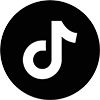Cách Kiểm Tra Apple Watch Series 9 Cũ Để Đảm Bảo Chất Lượng
Khi mua một chiếc Apple Watch Series 9 cũ, việc kiểm tra kỹ càng trước khi quyết định mua là vô cùng quan trọng. Với các tính năng và công nghệ mới nhất, Apple Watch là một trong những thiết bị đeo thông minh được ưa chuộng nhất hiện nay. Tuy nhiên, việc mua một chiếc cũ cũng có những rủi ro nếu không kiểm tra kỹ lưỡng. Trong bài viết này, chúng ta sẽ cùng tìm hiểu 7 bước kiểm tra Apple Watch Series 9 cũ cần thực hiện để đảm bảo rằng chiếc Apple Watch Series 9 cũ mà bạn định mua là chính hãng và hoạt động tốt.

Kiểm Tra Thời Hạn Bảo Hành
Xem Thời Hạn Bảo Hành Apple Còn Lại
Khi mua một chiếc Apple Watch Series 9 cũ, điều đầu tiên bạn cần kiểm tra là thời hạn bảo hành còn lại. Điều này rất quan trọng, vì nó sẽ ảnh hưởng đến việc Apple có thể sửa chữa hoặc thay thế sản phẩm nếu có bất kỳ sự cố nào xảy ra. Trong khi đó nếu thời gian bảo hành Apple còn dài có nghĩa là máy mới sử dụng gần đây và ít hư hao hơn.
Bạn có thể kiểm tra thời hạn bảo hành còn lại bằng cách truy cập trang web chính thức của Apple và điền vào thông tin thiết bị, bao gồm số sê-ri. Apple sẽ cung cấp cho bạn thông tin về thời gian bảo hành còn lại.
Đảm Bảo Không Phải Hàng Bị Đánh Cắp
Ngoài việc kiểm tra thời hạn bảo hành, bạn cũng cần đảm bảo rằng chiếc Apple Watch Series 9 cũ không phải là hàng bị đánh cắp. Điều này rất quan trọng để tránh mua phải sản phẩm bị khóa iCloud hoặc có các vấn đề pháp lý liên quan.
Bạn có thể kiểm tra lịch sử sở hữu của thiết bị bằng cách yêu cầu người bán cung cấp thông tin về nguồn gốc của nó. Nếu người bán không thể cung cấp thông tin đầy đủ hoặc có những dấu hiệu không rõ ràng, tốt nhất bạn nên tránh mua.
Kiểm Tra Khóa Tài Khoản iCloud
Cách đơn giản để kiểm tra Apple Watch Series 9 cũ có dính iCloud hay không là bạn vào Cài đặt và Đặt lại thiết bị về cài đặt ban đầu ( Xóa tất cả nội dung và cài đặt ). Sau khi thiết bị khởi động lại và bạn Active vào dược bên trong mà không có bất kì đòi hỏi tài khoản nào từ Apple thì chúc mừng bạn Apple Watch không có iCloud.
Thử Đồng Bộ Với iPhone Để Xem Có Yêu Cầu Nhập Mật Khẩu iCloud Không
Khi mua một chiếc Apple Watch Series 9 cũ, bạn cần kiểm tra xem thiết bị có bị khóa tài khoản iCloud hay không. Điều này rất quan trọng, vì nếu thiết bị bị khóa, bạn sẽ không thể sử dụng được các tính năng và dịch vụ của Apple.
Để kiểm tra, bạn cần đồng bộ Apple Watch với iPhone. Nếu thiết bị yêu cầu bạn nhập mật khẩu iCloud trên một tài khoản lạ, điều đó có nghĩa là nó vẫn bị khóa và bạn sẽ không thể sử dụng được.
Hướng Dẫn Gỡ Tài Khoản iCloud Khỏi Apple Watch Đúng Cách
Nếu thiết bị bị khóa tài khoản iCloud, bạn cần gỡ nó đúng cách trước khi mua. Việc này không chỉ giúp bạn sở hữu một chiếc Apple Watch hoàn toàn miễn phí, mà còn đảm bảo rằng thông tin cá nhân của người trước đó không bị lộ.
Để gỡ tài khoản iCloud khỏi Apple Watch, bạn cần đi qua các bước sau:
- Trên Apple Watch, hãy vào mục “Cài đặt” > “iCloud” và chọn “Ngừng sử dụng iCloud”.
- Nhập mật khẩu iCloud để xác nhận.
- Chọn “Xóa tài khoản” để hoàn tất quá trình.
Sau khi hoàn tất, Apple Watch sẽ được gỡ khỏi tài khoản iCloud và sẵn sàng để bạn thiết lập lại. Tuy nhiên nếu sau khi đã làm như trên nhưng tài khoản iCloud vẫn chưa được gỡ hoàn toàn thì bạn có thể Reset Apple Watch và Active nhập mật khẩu tài khoản và hoàn thành thoát tài khoản iCloud cũ hoàn toàn.
Kiểm Tra Phần Cứng Bên Ngoài
Mặt Kính Không Bị Xước Hoặc Nứt
Khi kiểm tra một chiếc Apple Watch Series 9 cũ, việc kiểm tra tình trạng của mặt kính là rất quan trọng. Mặt kính phải không bị xước hoặc nứt, vì điều này sẽ ảnh hưởng đến chất lượng hiển thị và khả năng bảo vệ của thiết bị.
Bạn có thể dễ dàng kiểm tra mặt kính bằng cách nhìn trực tiếp vào nó dưới ánh sáng tốt. Chú ý để tìm bất kỳ vết xước, trầy xước hoặc nứt nẻ nào trên bề mặt. Tuy nhiên tùy vào giá bán và tình trạng đã qua sử dụng khi người bán thỏa thuận và quảng cáo thfi những vết sước trên Apple Watch Series 9 cũ vẫn có thể chấp nhận được.
Cảm Biến Nhịp Tim Không Bị Trầy Xước
Ngoài mặt kính, bạn cũng cần kiểm tra tình trạng của cảm biến nhịp tim trên Apple Watch. Cảm biến này phải không bị trầy xước hoặc hư hỏng, vì điều này sẽ ảnh hưởng đến độ chính xác của các đo lường sức khỏe.
Bạn có thể kiểm tra cảm biến bằng cách xem xét kỹ lưỡng bề mặt của nó. Nếu bạn nhận thấy bất kỳ dấu hiệu trầy xước hoặc hư hỏng nào, tốt nhất là nên tránh mua chiếc Apple Watch này.
Viền Mép Tiếp Xúc Giữa Nắp Lưng Và Thân Vỏ Kín Và Đều
Khi kiểm tra một chiếc Apple Watch Series 9 cũ, bạn cũng cần chú ý đến tình trạng của viền mép tiếp xúc giữa nắp lưng và thân vỏ. Viền này phải kín và đều, không có khe hở hoặc khu vực lỏng lẻo.
Điều này rất quan trọng vì nó ảnh hưởng đến khả năng chống nước và bụi bẩn của thiết bị. Nếu viền mép không kín hoặc không đều, chiếc Apple Watch có thể bị ảnh hưởng và dễ bị hỏng hơn, khả năng đã bị thay thế vỏ hoặc đã bị tháo máy.
Nút Digital Crown Và Nút Cạnh Hông Hoạt Động Nhẹ Nhàng Và Chính Xác
Cuối cùng, khi kiểm tra phần cứng bên ngoài của Apple Watch Series 9 cũ, bạn cần chú ý đến tình trạng của nút Digital Crown và nút cạnh hông. Chúng phải hoạt động nhẹ nhàng và chính xác, không bị vướng hay kẹt.
Nếu các nút này không hoạt động tốt, điều này có thể ảnh hưởng đến khả năng điều hướng và tương tác với thiết bị. Bạn nên thử quay và nhấn các nút này để đảm bảo chúng hoạt động đúng cách.
Kiểm Tra Số Sê-ri Trùng Hộp
Kiểm Tra Số Sê-ri Trên Hộp, Thân Vỏ Và Cài Đặt Để Đảm Bảo Chúng Trùng Khớp
Khi mua một chiếc Apple Watch Series 9 cũ, bạn cần kiểm tra đồng nhất của số sê-ri trên máy và hộp đi kèm theo máy. Số sê-ri là một mã định danh duy nhất cho từng thiết bị Apple, và nó phải được hiển thị đồng nhất trên hộp, thân vỏ và trong cài đặt của Apple Watch.
Bạn có thể kiểm tra số sê-ri bằng cách nhìn vào hộp, thân vỏ của Apple Watch, và trong mục “Cài đặt” > “Chung” > “Thông tin”. Đảm bảo rằng các số sê-ri này hoàn toàn trùng khớp.
Nếu có bất kỳ sự khác biệt nào, điều đó có thể là dấu hiệu của một chiếc Apple Watch mà bạn định mua không đúng là một bộ Apple Watch được mua theo nguyên bộ.
Kiểm Tra Các Tính Năng Phần Cứng Quan Trọng
Kiểm Tra Màn Hình Hiển Thị Bằng Các Hình Ảnh Trắng Đen
Một trong những phần cứng quan trọng nhất của Apple Watch Series 9 là màn hình hiển thị. Bạn cần kiểm tra xem màn hình có hoạt động đúng cách không, bằng cách hiển thị các hình ảnh trắng và đen.
Hãy xem xét màn hình dưới ánh sáng tốt và kiểm tra xem có bất kỳ điểm chết, đốm đen, sọc hoặc vấn đề về độ sáng nào không. Màn hình phải hiển thị các hình ảnh một cách rõ ràng và không bị ám.
Kiểm Tra Rung Taptic Engine Bằng Cách Cuộn Nút Digital Crown
Tiếp theo, bạn cần kiểm tra hoạt động của Taptic Engine trên Apple Watch Series 9. Taptic Engine là động cơ rung cung cấp phản hồi xúc giác khi bạn tương tác với thiết bị.
Để kiểm tra Taptic Engine, hãy cuộn nút Digital Crown lên và xuống. Bạn nên cảm nhận được phản hồi rung mạnh và đồng bộ nhất quán. Nếu Taptic Engine không hoạt động đúng cách, đây có thể là dấu hiệu của một lỗi cũng khá nghiêm trọng có thể phải tháo máy để thay thế.
Kiểm Tra Micro Và Loa Bằng Cách Thực Hiện Cuộc Gọi
Ngoài màn hình và Taptic Engine, bạn cũng cần kiểm tra hoạt động của micro và loa trên Apple Watch Series 9. Điều này rất quan trọng để đảm bảo thiết bị có thể thực hiện và nhận cuộc gọi một cách tốt nhất.
Hãy thực hiện một cuộc gọi bằng Apple Watch và kiểm tra xem bạn có thể nghe rõ người đàm thoại và họ có thể nghe bạn rõ ràng không. Nếu có bất kỳ vấn đề nào với micro hoặc loa, bạn nên chọn một Apple Watch Series 9 cũ khác.
Kiểm Tra Sức Khỏe Pin (Dung Lượng Tối Đa Nên Trên 70%)
Cuối cùng, khi kiểm tra phần cứng quan trọng của Apple Watch Series 9 cũ, bạn cần đánh giá tình trạng của pin. Pin là một thành phần then chốt, và việc kiểm tra sức khỏe của nó rất quan trọng.
Bạn có thể kiểm tra dung lượng pin tối đa bằng cách vào mục “Cài đặt” > “Pin” trên Apple Watch. Dung lượng tối đa nên trên 70% để đảm bảo pin còn trong tình trạng tốt. Nếu dung lượng thấp hơn, điều đó là dấu hiệu của pin bị chai và bạn ccầnthay thế nó để sử dụng Pin được lâu hơn.
Kiểm Tra Các Tính Năng Đặc Biệt
Kích Hoạt Và Dùng Thử Các Tính Năng Như Đo Điện Tâm Đồ Và Độ Bão Hòa Oxy Trong Máu
Ngoài việc kiểm tra các thành phần phần cứng cơ bản, bạn cũng cần đảm bảo rằng các tính năng đặc biệt của Apple Watch Series 9 đang hoạt động đúng cách. Điều này bao gồm các tính năng như đo điện tâm đồ (ECG) và đo độ bão hòa oxy trong máu (SpO2).
Hãy kích hoạt và dùng thử các tính năng này để đảm bảo chúng hoạt động như mong đợi. Các kết quả đo lường phải tương đối chính xác và đồng bộ. Nếu hoạt động không đúng, đây có thể là dấu hiệu của phần cứng bị lỗi.
Kiểm Tra Tính Năng Đo Bước Chân Và Theo Dõi Hoạt Động Thể Chất
Tính năng đo bước chân và theo dõi hoạt động thể chất là hai tính năng quan trọng của Apple Watch Series 9. Bạn cần đảm bảo rằng cảm biến và phần mềm liên quan hoạt động đúng cách.
Để kiểm tra tính năng đo bước chân, bạn có thể di chuyển và đếm số bước để so sánh với dữ liệu trên Apple Watch. Đối với tính năng theo dõi hoạt động thể chất, hãy thực hiện một hoạt động như chạy hoặc đạp xe và xem kết quả sau khi hoàn thành.
Kiểm Tra Tính Năng Định Vị GPS
Apple Watch Series 9 cung cấp tính năng định vị GPS để theo dõi vị trí của bạn khi hoạt động ngoại trời. Để kiểm tra tính năng này, bạn có thể khởi động một hoạt động ngoại trời và xem xem vị trí được ghi nhận trên bản đồ có chính xác không.
Nếu vị trí được hiển thị không chính xác hoặc không có dữ liệu GPS, đây có thể là dấu hiệu của một vấn đề với cảm biến GPS trên Apple Watch.
Kiểm Tra Phần Mềm Và Hệ Điều Hành
Kiểm Tra Phiên Bản Hệ Điều Hành Và Cập Nhật Gần Đây Nhất
Khi mua một chiếc Apple Watch Series 9 cũ, việc kiểm tra phần mềm và hệ điều hành là rất quan trọng. Đảm bảo rằng thiết bị đang chạy phiên bản hệ điều hành mới nhất để có trải nghiệm tốt nhất và hỗ trợ bảo mật cao nhất.
Bạn có thể kiểm tra phiên bản hệ điều hành bằng cách vào “Cài đặt” > “Chung” > “Cập nhật phần mềm”. Nếu thiết bị đang chạy phiên bản cũ, hãy cập nhật lên phiên bản mới nhất trước khi sử dụng.
Kiểm Tra Ứng Dụng Và Chức Năng Có Hoạt Động Đúng Cách Không
Sau khi đảm bảo rằng Apple Watch Series 9 đã được cập nhật phần mềm, bạn cần kiểm tra các ứng dụng và chức năng trên thiết bị để đảm bảo chúng hoạt động đúng cách.
Hãy mở và kiểm tra các ứng dụng cơ bản như Tin nhắn, Cuộc gọi, Sức khỏe, và theo dõi hoạt động. Đảm bảo rằng không có lỗi khi sử dụng các ứng dụng này.
Kiểm Tra Kết Nối Bluetooth Và Wi-Fi
Apple Watch Series 9 kết nối với iPhone thông qua Bluetooth và Wi-Fi để đồng bộ dữ liệu và cung cấp thông báo từ điện thoại. Bạn cần kiểm tra kết nối Bluetooth và Wi-Fi để đảm bảo chúng hoạt động đúng cách.
Thử kết nối Apple Watch với iPhone thông qua Bluetooth và gửi một số dữ liệu để kiểm tra tính ổn định. Đồng thời, kiểm tra khả năng kết nối Wi-Fi bằng cách truy cập internet trên Apple Watch.
Kết Luận
Trong bài viết này, chúng tôi đã hướng dẫn bạn 7 cách kiểm tra Apple Watch Series 9 cũ trước khi mua để đảm bảo rằng bạn đang mua một sản phẩm chất lượng và hoạt động tốt. Từ việc kiểm tra đồng bộ của số sê-ri đến phần cứng quan trọng như màn hình, Taptic Engine, micro và loa, cũng như tính năng đặc biệt như ECG và GPS, tất cả đều cần được test cẩn thận.
Việc kiểm tra phần cứng, phần mềm và tính năng của Apple Watch Series 9 sẽ giúp bạn tránh được những rủi ro không đáng có khi mua sản phẩm. Hãy dành chút thời gian để kiểm tra kỹ lưỡng trước khi quyết định mua một chiếc Apple Watch Series 9 cũ.